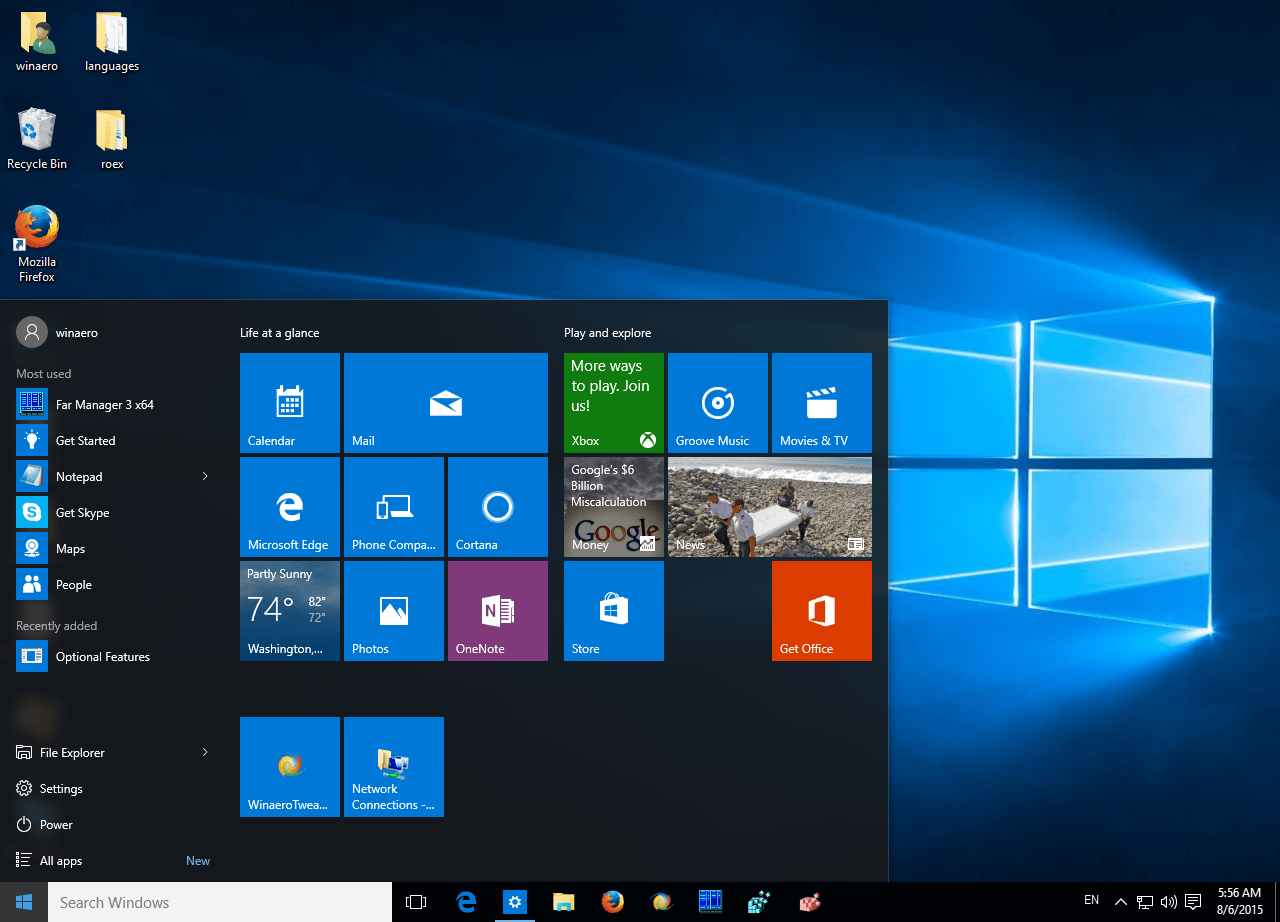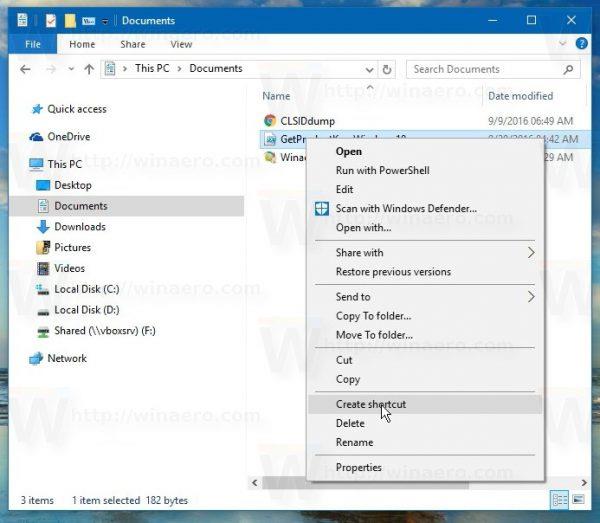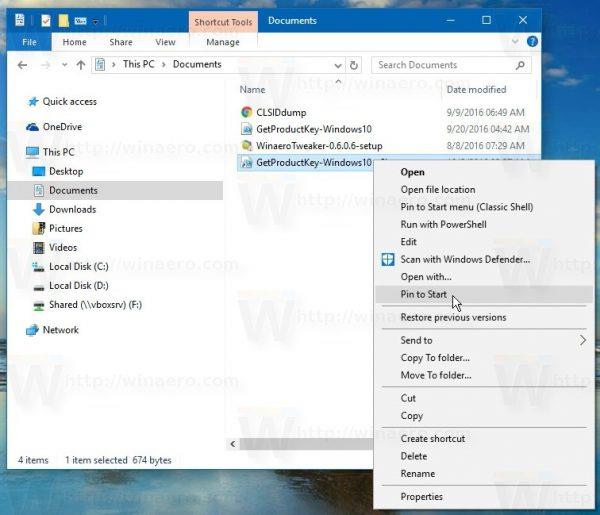V sistemu Windows 10 lahko preprosto pripnete katero koli datoteko v meni Start. Zelo preprosto, v registru je treba le nekaj prilagoditi in končali ste.
Če želite to narediti, si oglejte spodnji članek iz Tips.BlogCafeIT.
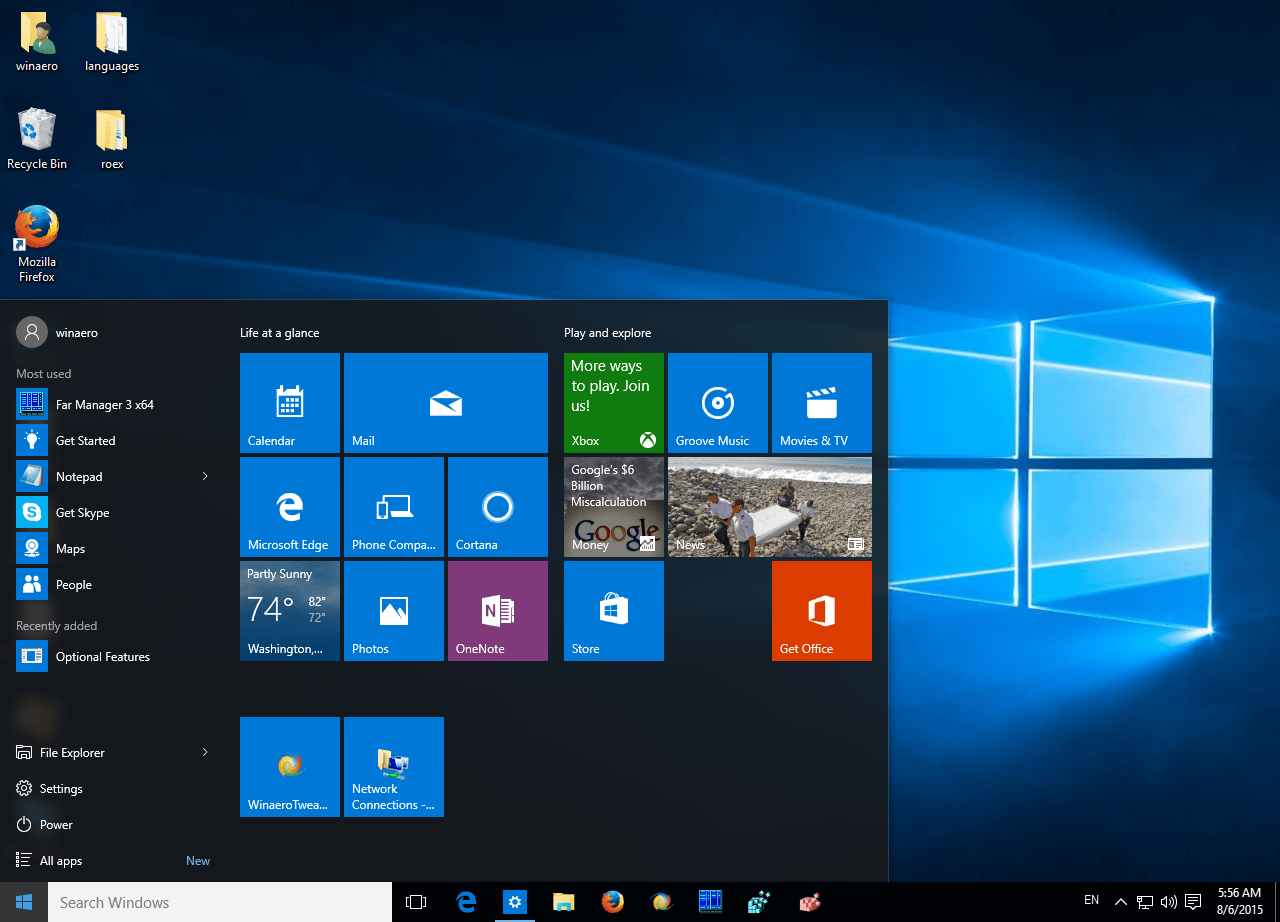
Ta trik zahteva ukaz Pin to Start za odklepanje vseh datotek. To lahko dosežete s prilagajanjem registra :
Urejevalnik registra Windows različica 5.00
[HKEY_CURRENT_USER\Software\Classes\*]
[HKEY_CURRENT_USER\Software\Classes\*\shellex]
[HKEY_CURRENT_USER\Software\Classes\*\shellex\ContextMenuHandlers]
[HKEY_CURRENT_USER\Software\Classes\*\shellex\ContextMenuHandlers\PintoStartScreen]
@="{470C0EBD-5D73-4d58-9CED-E91E22E23282}"
[HKEY_CURRENT_USER\Software\Classes\AllFileSystemObjects]
[HKEY_CURRENT_USER\Software\Classes\AllFileSystemObjects\shellex]
[HKEY_CURRENT_USER\Software\Classes\AllFileSystemObjects\shellex\ContextMenuHandlers]
[HKEY_CURRENT_USER\Software\Classes\AllFileSystemObjects\shellex\ContextMenuHandlers\PintoStartScreen]
@="{470C0EBD-5D73-4d58-9CED-E91E22E23282}"
Torej ste končali ustvarjanje popravka za Windows 8.1. Vendar pa za razliko od sistema Windows 8.1 v sistemu Windows 10 ne morete neposredno aktivirati »Pripni na začetni zaslon« v kontekstnem meniju za vsako vrsto datoteke, ustvariti morate bližnjico.
Poleg tega lahko prenesete vnaprej urejeno datoteko »Pripni na začetni zaslon« v svojo napravo in jo namestite.
Prenesite vnaprej urejeno datoteko »Pripni na začetni zaslon« v svojo napravo in jo namestite tukaj.
Dvokliknite datoteko »Add Pin to Start Screen.reg «, da začnete.
Zdaj lahko katero koli datoteko pripnete v meni Start.
Pripnite katero koli datoteko v začetni meni sistema Windows 10:
1. Uporabite zgornjo prilagoditev.
2. Ustvarite bližnjico za ciljno datoteko. Z desno miškino tipko kliknite katero koli datoteko, ki jo želite pripeti, nato izberite Ustvari bližnjico .
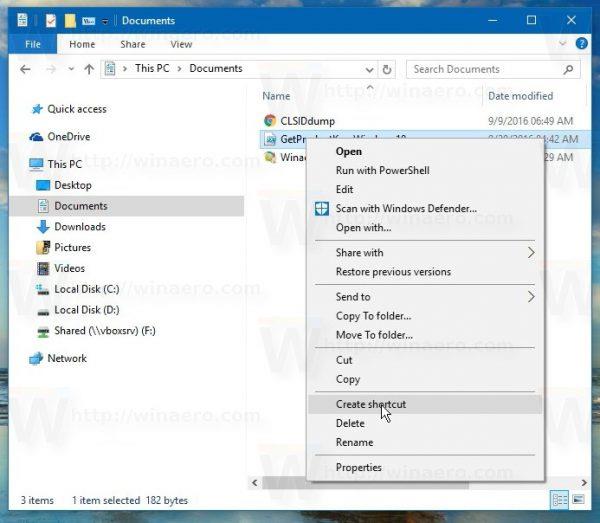
3. Z desno miškino tipko kliknite bližnjico, ki ste jo pravkar ustvarili, nato izberite Pripni na začetni zaslon , da pripnete datoteko v meni Start . Upoštevajte, da morate z desno miškino tipko klikniti bližnjico in ne ciljne datoteke, ker ukaz Pripni na začetek ne bo deloval.
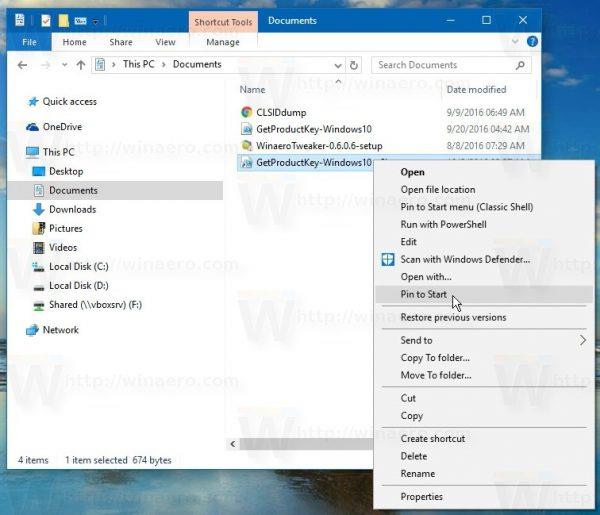
Zdaj boste na zaslonu menija Start videli datoteko, ki ste jo pravkar pripeli.

Poleg tega si lahko ogledate podrobna navodila v spodnjem videu:
Vso srečo!